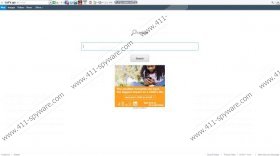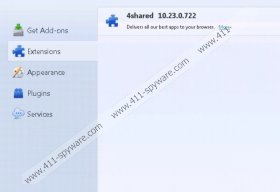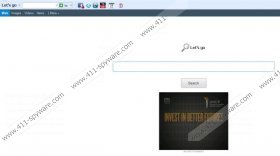4Shared Toolbar - Anleitung zum Entfernen
4Shared Toolbar ist eine Anwendung, die sehr ähnlich zu anderen herausgegeben von Conduit Ltd, beispielsweise verbinden Symbolleiste und IMINT Symbolleiste. Alle diese Browser-Plugins installieren eine Toolbar in Ihrem Browser und weicht Ihre Homepage und Ihre Standard-Suchmaschine zu search.conduit.com Wenn Sie nicht die Installationseinstellungen demarkieren. Einige Forscher klassifizieren 4Shared Toolbar als ein Browser-Hijacker; Dies ist jedoch nicht völlig richtig, da es alles nicht geändert wird, ohne Sie zu informieren. Also, wenn Sie 4Shared Toolbar auf Ihrem System haben, empfehlen wir, ihn für die Sicherheit Ihres Computers zu entfernen.
Wenn Sie nicht 4Shared Toolbar von seiner offiziellen Website 4shared.ourtoolbar.com heruntergeladen haben, sind Sie wahrscheinlich etwas verwundert darüber, wie sie auf Ihren Computer habe. Sie sollten wissen, dass es immer eine Möglichkeit, dass verschiedene unerwünschte Programme auf Ihrem System in einem Bundle kommen könnte. Die Spezialisten von 411-spyware.com hat die Forschung abgeschlossen und fand heraus, dass 4Shared Toolbar zusammen mit PriceGong und Wert Apps kommen könnte. Stellen Sie sicher, dass Sie immer benutzerdefinierte Installation auswählen, wenn Sie nicht möchten, am Ende mit einem Haufen Zusatzprogramme und wenn sie bereits, auf Ihrem System eingetreten sind entfernen Sie diese so bald wie möglich.
4Shared Toolbar Wird auf jeden Fall von seiner Erscheinung erkannt werden. Es umfasst Facebook, YouTube-Symbole, und vieles mehr. Sie können auch Wert Apps zugreifen und Ihren Kalender gibt auch verwalten. Außerdem neigt es, Ihre Suchmaschine Trovi Suche ändern. Sie werden feststellen, dass es durch das Web, Bilder, Videos und Nachrichten suchen kann; Allerdings gibt es immer eine Möglichkeit, dass Sie gesponserte Suchergebnisse und Werbeanzeigen sehen. Darüber hinaus, jedes Mal, wenn Sie Ihren Browser starten, sehen Sie verschiedene Werbespots in der Mitte das Startfenster. Sie sollten nicht darauf klicken, weil das Risiko in Verbindung mit bösartiger Software sehr hoch da 4Shared Toolbar ist definitiv nicht für Drittanbieter Material verantwortlich.
Darüber hinaus ist es sehr merkwürdig, dass 4Shared Toolbar sammelt Informationen über Ihre Surfgewohnheiten. Auch wenn es behauptet, dass diese Daten nicht persönlich identifizierbar sind, sollten Sie dieses Plugin noch entfernen, wenn Sie nicht, dass Informationen wie Browserverlauf, Ihre Lieblings-Websites und Ihre Suchanfragen mit niemandem teilen möchten. 4Shared Toolbar behauptet, dass diese Daten gesammelt werden, um das Plugin selbst verbessern und zeigen Ihnen mehr personalisierte Werbung.
Sind Sie nicht zufrieden mit 4Shared Toolbar? Möchten Sie es leicht entfernen? Sie können manuelle Entfernung Anweisungen, die wir für Sie unten zur Verfügung gestellt haben, aber vergessen Sie nicht, Scannen Sie Ihren Computer mit einem zuverlässigen Antimalware-Tool wie SpyHunter, um alle Elemente zu entfernen, die gehören 4Shared Toolbar sowie erkennen und Löschen von anderen Bedrohungen, die auf Ihrem Computer versteckt sein könnte.
Entfernen 4Shared Toolbar
Windows 8
- Rufen Sie Metro UI -Menü durch Drücken der Windows-Taste auf.
- Beginnen Sie "Systemsteuerung" und Wählen Sie das Symbol Wenn Sie es merken.
- Wählen Sie Programm deinstallieren , und suchen Sie den 4Shared Toolbar auf der Liste.
- Mit der rechten Maustaste darauf und wählen Sie deinstallieren.
Windows 7 und Vista
- Klicken Sie im Menü Start und anschließend auf Systemsteuerungverschieben.
- Wählen sie und dann Access Control Panel.
- Gehen Sie auf Programm deinstallieren , und wählen Sie dann das überflüssige Programm.
- Mit der rechten Maustaste darauf.
- Wenn Sie sicher sind, dass Sie es entfernen möchten, klicken Sie auf die Schaltfläche deinstallieren .
Windows XP
- Öffnen Sie das Startmenü .
- Wählen Sie im Menü "die Option" Systemsteuerung ".
- Klicken Sie auf Programme hinzufügen oder entfernen.
- Erkennen Sie das unerwünschte Programm zu, und wählen Sie Entfernen.
Google Chrome
- Öffnen Ihren Browser und tippen Sie gleichzeitig Alt + F .
- Verschieben Sie auf Extras , und wählen Sie dann Erweiterungen.
- Wählen Sie die Erweiterung aus der Liste und klicken Sie auf den Papierkorb bin Schaltfläche.
- Klicken Sie auf Entfernen , um es vollständig zu löschen.
- Wählen Sie Einstellungen aus dem Menü auf der linken Seite.
- Wählen Sie Öffnen eine bestimmte Seite oder von Seiten der Sektion Am Start.
- Klicken Sie auf Set Seiten und fügen Sie eine neue Seite, klicken Sie auf OK.
- Markieren Sie im Abschnitt Darstellung Karte Home-Taste.
- Tippen Sie eine neue Homepage-Adresse ein und auf OK.
- Nach unten zu verschieben Sie, und wählen Sie Verwalten Suchmaschinen.. im Abschnitt Suchen .
- Wählen Sie eine neue Suchmaschine , und klicken Sie auf Standard.
- Entfernen Sie die unerwünschten Suchanbieter , indem Sie auf X.
Mozilla Firefox
- Starten Sie Ihren Browser und drücken Sie dann STRG + UMSCHALT + A eins nach dem anderen.
- Wählen Sie die Erweiterungen aus dem Menü, das Sie auf der linken Seite finden.
- Klicken Sie auf die Erweiterung , und klicken Sie dann auf die Schaltfläche " Entfernen ".
- Das Suchfeld am oberen rechten Teil des Browsers zugreifen.
- Drücken Sie F4 , und wählen Sie eine neue Suchmaschine.
- Gehen Sie auf Suchmaschinen verwalten.. und entfernen Sie unerwünschte einer durch Klicken auf die Schaltfläche " Entfernen ".
- Drücken Sie Alt + T und gehen Sie zu Optionen.
- Wählen Sie die Registerkarte "Allgemein" und geben Sie dann eine neue Homepage-Adresse in das leere Feld.
- Klicken Sie auf OK.
InternetExplorer
- Starten Sie es und drücken Sie dann Alt + T.
- Wählen Sie im Menü Extras Add-ons verwalten .
- Wählen Sie unter Add-on-Typen Symbolleisten und Erweiterungen.
- Klicken Sie auf die unerwünschte Erweiterung , und wählen Sie Deaktivieren.
- Wählen Sie Suchanbieter aus dem gleichen Menü.
- Hier finden Sie die Suchanbieter , und klicken Sie dann auf als Standard festlegen.
- Wenn Sie den Anbieter Associate bei 4Shared Toolbarentfernen möchten, markieren Sie es und klicken Sie auf die Schaltfläche " Entfernen ".
- Schließen Sie das Fenster, und drücken Sie erneut Alt + T .
- Verschieben Sie auf Internetoptionen , und wählen Sie die Registerkarte Allgemein .
- Geben Sie in Ihrer neuen Homepage - URL und klicken Sie auf OK.
4Shared Toolbar - Screenshots: